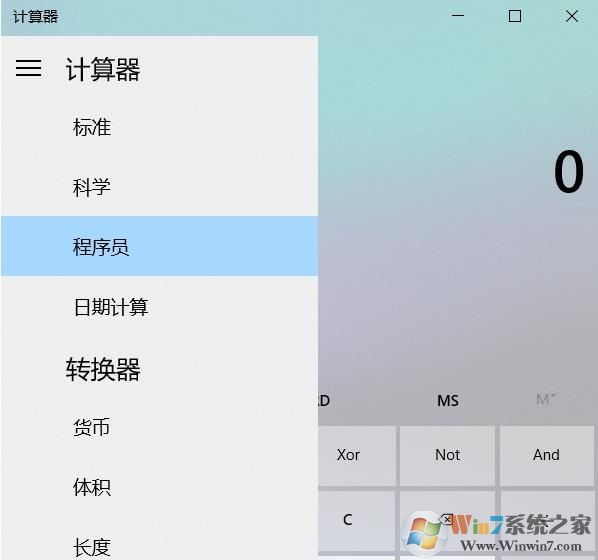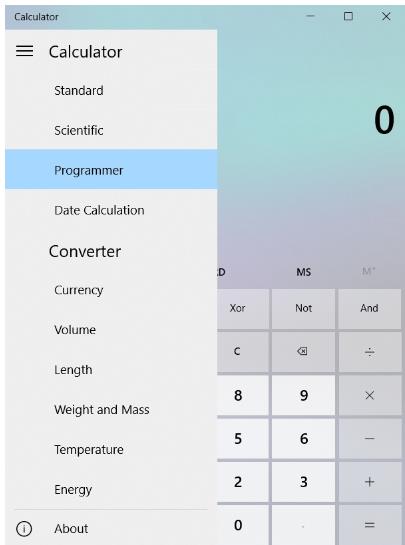故障图如下:计算器变成英文
解决步骤如下:
1、首先打开 Win0设置 -> 时间和语言-> 区域和语言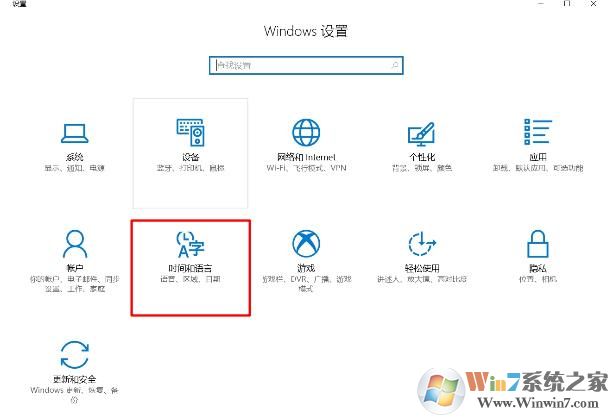
2、点击 语言 设定中的 中文
点击 设为默认语言
点击 相关设置 设定中 其他日期、时间和区域设置
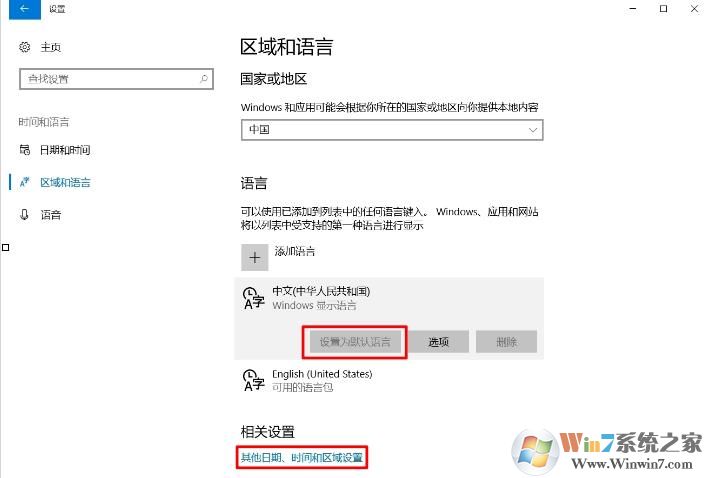
3、点击 时钟、语言和区域 设定中的 语言
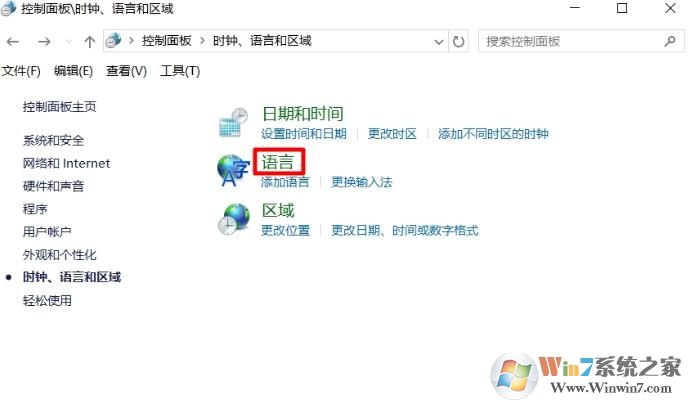
4、点击 更改语言首选项 设定中的 中文 ,然后点击上移,直到 中文处于最上方
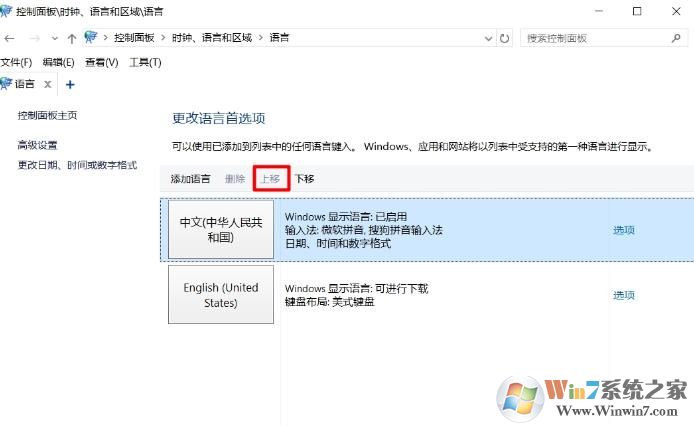
5、点击高级设置,选择替代Windows 显示语言为中文 ,点击保存
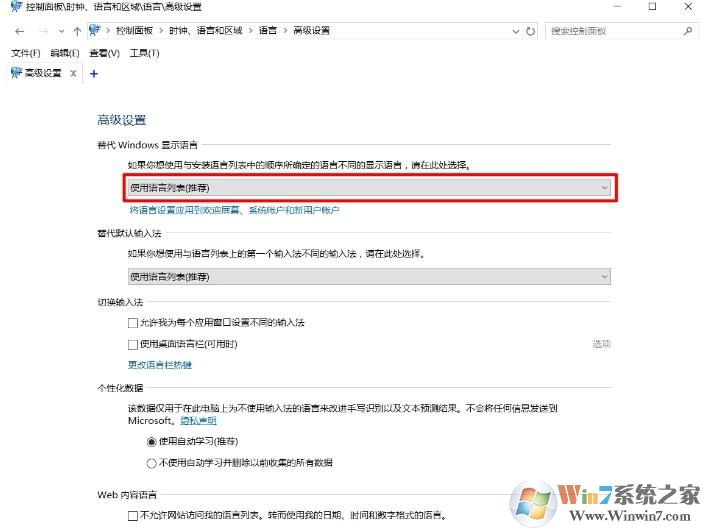
通过上面的操作之后,我们再打开计算器应用看是否变成中文,如果不行再进行以下操作。
1、打开 Win0设置 -> 时间和语言-> 区域和语言
点击 语言 设定中 添加语言
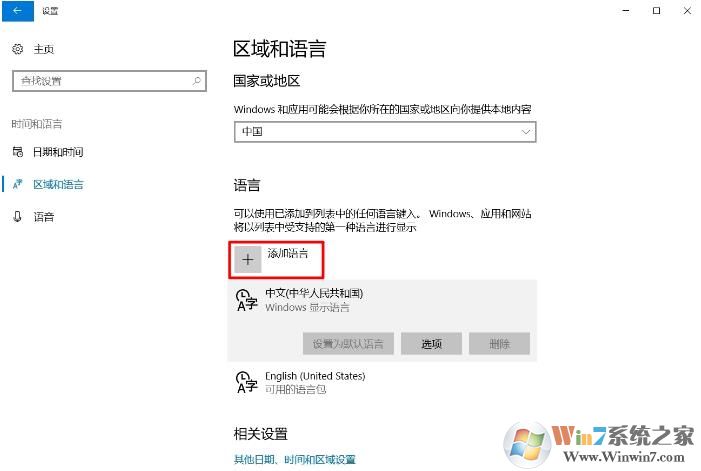
在输入框中输入English,点击English
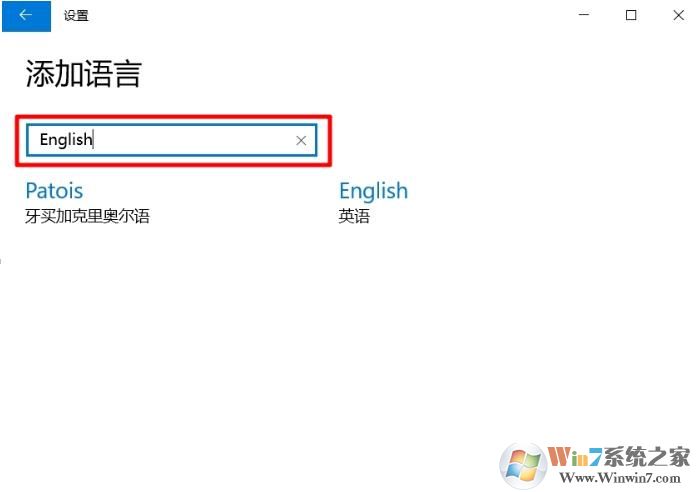
选择English(United States)
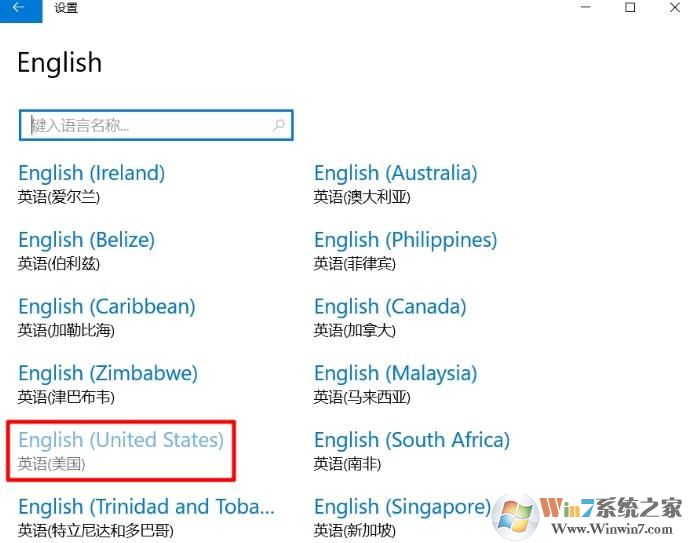
点击 语言 设定中 中文
点击 设为默认语言,确保 中文下的设为默认语言为灰色(即中文已被设置为默认语言)
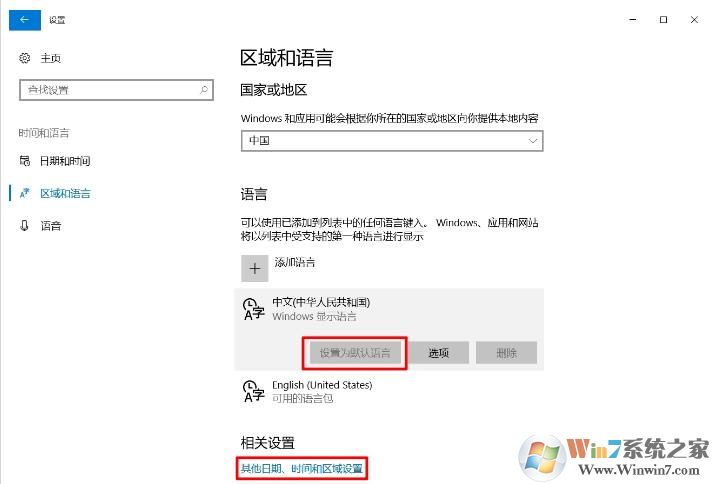
最后我们再重启系统,这时再打开计算器,发现已经变回中文啦。